word中SmartArt图形变更布局和更改颜色 word表格smartart中图形统一更改
word教程
2022-04-28 22:00:18
SmartArt图形布局有从上到下、从左到右等多种布局方式。布局方式是可以更改的。我们在word 中创建好SmartArt图形后,就可以开始对SmartArt图形进行美化了。美化SmartArt图形包括为图形设置样式和更改颜色,word 中SmartArt图形变更布局和更改颜色的操作方法如下:
一、SmartArt图形更改布局
1、选择布局样式
打开word文档,在“布局”组的样式库中选择“水平层次结构”布局方式,如下图1所示。
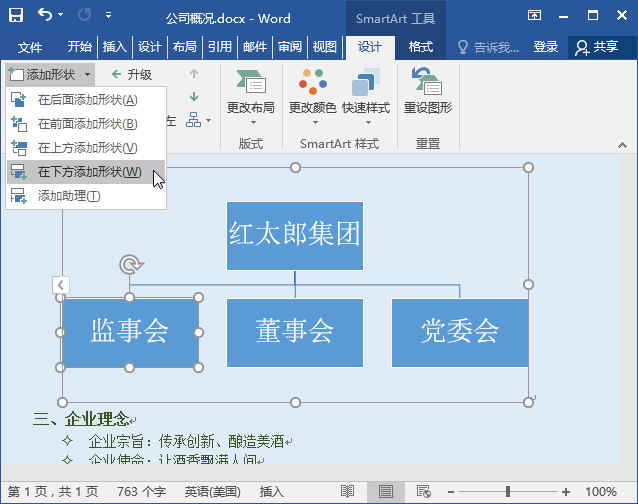
图1
2、更改布局的效果
更改了图形的布局后,便改变了图形的形状并使层次结构方向由垂直变成水平,如下图2所示。
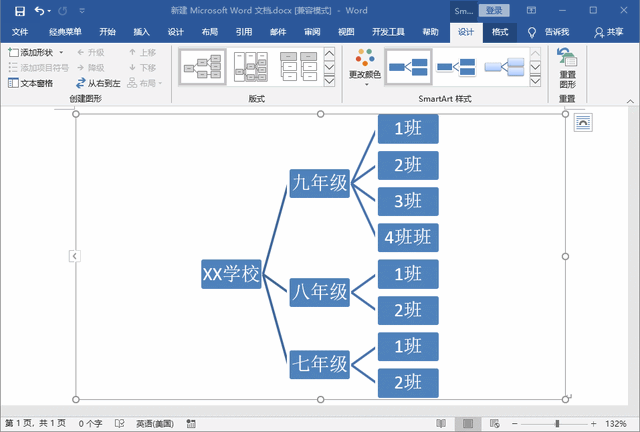
图2
二、SmartArt图形变更颜色
1、选择样式

首先选中图形,切换到“SmartArt工具”下的“设计”选项卡下,单击“SmartArt样式”组中的快翻按钮,在展开的样式库中选择“嵌入”样式,如下图3所示。
图3
2、应用了样式后的效果
此时,为图形应用了现有的样式,使图形看起来更具美感,如下图4所示。
图4
3、选择颜色
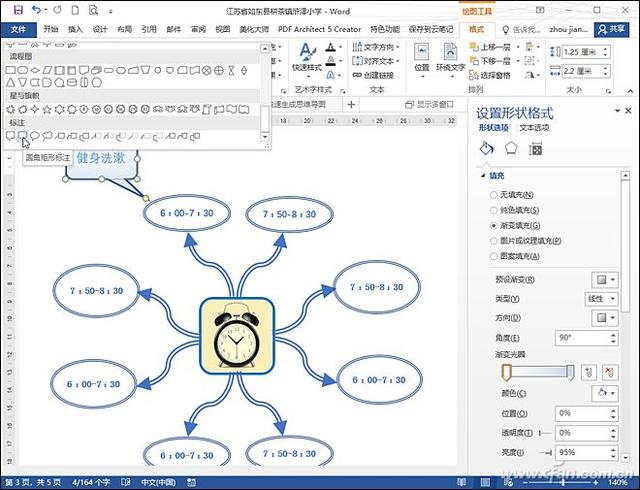
单击“SmartArt样式”组中的“更改颜色”按钮,在展开的样式库中选择“彩色”组中的“彩色-强调文字颜色”选项,如下图5所示。
图5
4、改变颜色后的效果
此时更改了图形的颜色,用颜色区分了不同级别的形状,如下图6所示。
图6
无论是更改SmartArt图形的颜色还是布局,我们都是为了让word中的SmartArt图形变得更加美观和专业,这样不管是公司内部还是给客户查看都彰显了公司的实力和专业,也增加了合作的机会。
标签:
相关文章
-
无相关信息
